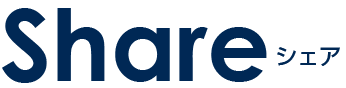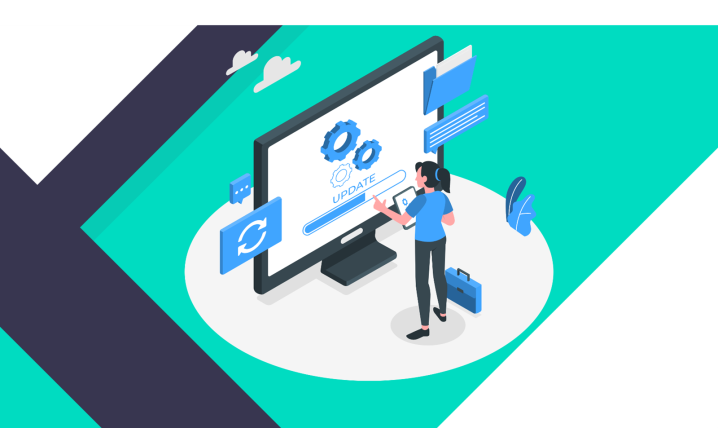わたしたちユニマットリックでは、みなさまの作図業務にとって欠かせないRIKCADを、最適な環境で使っていただくために、最新の部材やシステムの修正を定期的に配信させていただいております。
それに伴い、みなさんにも作図状況を見ながら、お使いのRIKCADの「更新」作業をお願いしております。
今日は、「更新」作業についての解説いたします。
まず、更新作業には、部材とシステムの2種類があります。
下記にそれぞれの更新の方法を、ご案内していきますので、ぜひご覧ください。
①部材・機能の更新:自動更新システム
最新の部材を更新するだけではなく、新機能配信や廃盤部材の整理も実施しております。
新商品を取り込んだ最新の図面提案はもちろんですが、廃盤になったものを提案し、見積もり段階で「あっ!困った」ということにならないよう、定期的な更新をお願いいたします。
更新内容が多くなれば、更新にかかる時間も長くなりますので、2週間に1度を目途に更新をおススメいたします♪
自動更新システムの使い方はこちらから
https://doc.rik-service.net/RIKCAD11_Manual/contents/book7/index.html#page=3
②システムの更新:ダウンロードサイト
お使いのRIKCADのシステムに関する更新です。
リリース後の軽微な修正等を組み込んだ最新版のシステムです。
リックコンシェルから最新データチェックを行った際に、「最新環境がダウンロードできます」と赤い文字で表示される場合、お使いのRIKCADのシステムより新しい環境が提供されていますので、更新を実施ください。
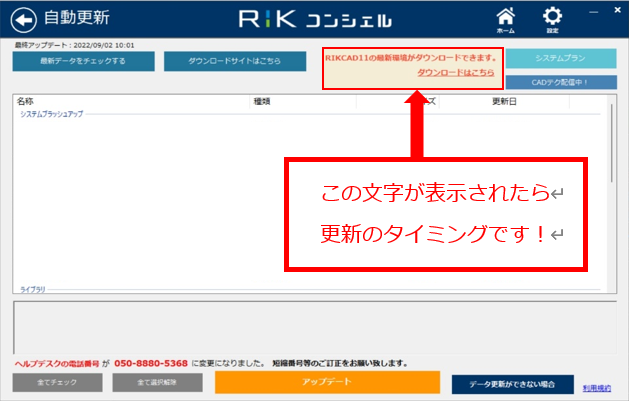
ダウンロードと更新の方法はこちらから
とは言っても、なかなか更新を忘れてしまう…という皆さんに朗報です!!! 実は、『パソコン起動時にRIKコンシェルを毎回起動させる』という設定があります!
手順は下記のとおりです。
①RIKコンシェルを立ち上げ、「設定」をクリック
②システム設定-その他-「コンピュータの起動時に最新バージョンのチェックをする」にチェックを入れ OKを押す
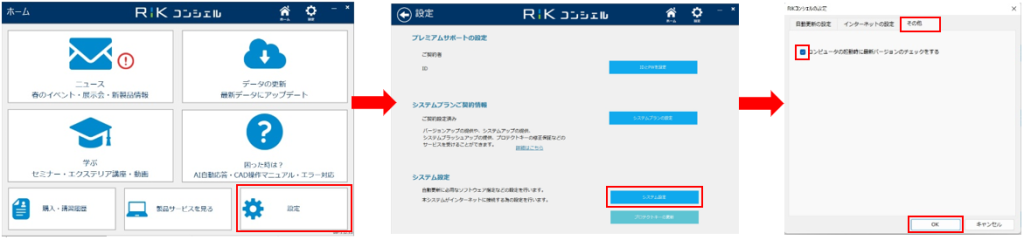
この設定のおかげで、毎日自動更新ができています!というユーザーさんもいらっしゃいます。
わずか数分でできる設定ですので、ぜひ皆さんも試してみてください~。
皆さんに素敵な図面を作成いただくために、これからも定期的に部材やシステムを配信していきます。
ぜひRIKCADの更新作業へのご協力をよろしくお願いいたします!
※RIKコンシェルのご利用には、プレミアムサポート契約が必要です。
プレミアムサポートの詳細は、下記にてご確認ください。
https://products.rikcorp.jp/st_list/rikcad/rikcad_sp/